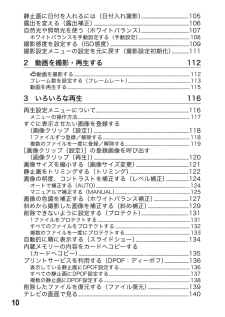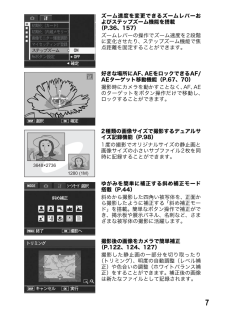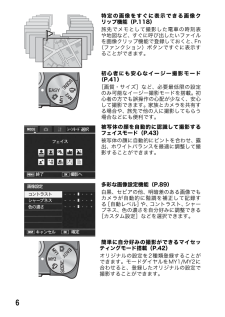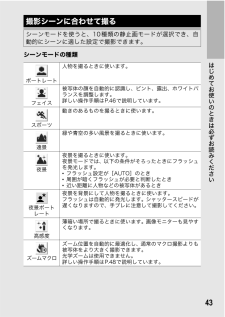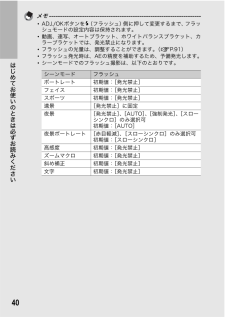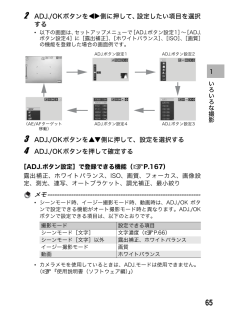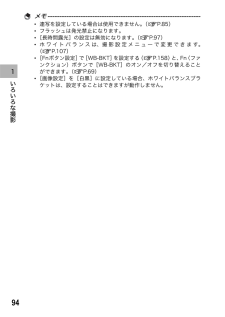Q&A
取扱説明書・マニュアル (文書検索対応分のみ)
"ホワイトバランス"3 件の検索結果
"ホワイトバランス"240 - 250 件目を表示
全般
質問者が納得広い面積が同系色で占められると稀にホワイトバランスが被写体の色に引っ張られて色が変ることがあります。
困る時には、純白の紙(紙は微妙に色が付いているので何種類か持っておくと便利です)を用意してワンプッシュホワイトバランスを使ってください。
5162日前view145
全般
質問者が納得撮像素子の大きさの違いとズームが違いますが、R10ほどのズームが必要かどうかわかりません。
昨年までGRDを使っていましたが、今はキヤノンを使っています。
持ち運び等を考慮すれば、私ならR10です。
6092日前view17
全般
質問者が納得こちらの方が実際に購入した方からの意見を聞けますよ。
http://bbs.kakaku.com/bbs/00502011308/SortID=9063898/
私は買っていないけれど、お店で触った感じではむしろ青が強めな気がしたんですが…。
6123日前view70
10静止画に日付を入れるには(日付入れ撮影).............................................105露出を変える(露出補正)............................................................... ...........................106自然光や照明光を使う(ホワイトバランス).............................................107ホワイトバランスを手動設定する(手動設定)........................................................108撮影感度を設定する(ISO感度)............................................................... ............109撮影設定メニューの設定を元に戻す(撮影設定初期化)................1112 動画を撮影・再生する 1123動画を撮影する............................
7ズーム速度を変更できるズームレバーおよびステップズーム機能を搭載(P.36、157)ズームレバーの操作でズーム速度を2段階に変化させたり、ステップズーム機能で焦点距離を固定することができます。好きな場所にAF、AEをロックできるAF/AEターゲット移動機能(P.67、70)撮影時にカメラを動かすことなく、AF、AEのターゲットをボタン操作だけで移動し、ロックすることができます。2種類の画像サイズで撮影するデュアルサイズ記録機能(P.98)1度の撮影でオリジナルサイズの静止画と画像サイズの小さいサブファイル2枚を同時に記録することができます。ゆがみを簡単に補正する斜め補正モード搭載(P.44)斜めから撮影した四角い被写体を、正面から撮影したように補正する「斜め補正モード」を搭載。簡単なボタン操作で補正ができ、掲示板や展示パネル、名刺など、さまざまな被写体の撮影に活躍します。撮影後の画像をカメラで簡単補正(P.122、124、127)撮影した静止画の一部分を切り取ったり(トリミング)、明度の自動調整(レベル補正)や色合いの調整(ホワイトバランス補正)をすることができます。補正後の画像は新たなファイルとして記録さ...
9DISP.ボタンで画面表示を切り替える............................................ .....................58電子水準器について...................................................... ............................................................... .........60ヒストグラム表示について................................................... .........................................................621 いろいろな撮影 64ADJ.モードの機能..................................................... ...........................................................64文字濃度を変える(シーンモード)............
6特定の画像をすぐに表示できる画像クリップ機能(P.118)旅先でメモとして撮影した電車の時刻表や地図など、すぐに呼び出したいファイルを画像クリップ機能で登録しておくと、Fn(ファンクション)ボタンですぐに表示することができます。初心者にも安心なイージー撮影モード(P.41)[画質・サイズ]など、必要最低限の設定のみ可能なイージー撮影モードを搭載。初心者の方でも誤操作の心配が少なく、安心して撮影できます。家族とカメラを共有する場合や、旅先で他の人に撮影してもらう場合などにも便利です。被写体の顔を自動的に認識して撮影するフェイスモード(P.43)被写体の顔に自動的にピントを合わせ、露出、ホワイトバランスを最適に調整して撮影することができます。多彩な画像設定機能(P.89)白黒、セピアの他、明暗差のある画像でもカメラが自動的に階調を補正して記録する[自動レベル]や、コントラスト、シャープネス、色の濃さを自分好みに調整できる[カスタム設定]などを選択できます。簡単に自分好みの撮影ができるマイセッティングモード搭載(P.42)オリジナルの設定を2種類登録することができます。モードダイヤルをMY1/MY2に合わせると、...
21はじめてお使いのときは必ずお読みくださいメモ------------------------------------------------------------- --------*残り記録枚数は、撮影する被写体によってファイル容量が増減するため、実際に撮影できる枚数と異なる場合があります。*静止画の撮影可能枚数や動画の記録時間は、記録先(内蔵メモリーまたはSDメモリーカード)の容量や撮影条件、SDメモリーカードのメーカーや種類によって異なることがあります。*残り記録枚数が1万枚以上のときは「9999」と表示されます。名称 参照先 名称 参照先1 フラッシュのモード P.39 20 デジタルズームの倍率、オートリサイズズームP.36、P.1652 マクロ撮影 P.373 セルフタイマー P.494 シーンモード/連写P.43P.8521 ズームバー P.3622 マクロ最短撮影距離 P.1725 撮影モードの種類 P.19 23 ホワイトバランスモード、逆光補正P.107P.736 記録先 P.257 残り記録枚数 P.209 24 測光モード P.848 インターバル撮影 P.101 25 オートブ...
34はじめてお使いのときは必ずお読みください1 電源をオンにして、モードダイヤルを5に合わせる2 画像モニターの中央に被写体をあわせ、シャッターボタンを半押しする*ピント合わせが行われ、露出とホワイトバランスが固定されます。*ピントが合わない場合は、画像モニター中央部に赤い枠が表示されます。*最大9点で測距され、どの位置にピントを合わせているかが、緑の枠で表示されます。オート撮影モードで撮るモードダイヤルを5に合わせて、オート撮影モードで撮影してみましょう。シャッターボタンを押す操作は、2段階になっています。シャッターボタンを半押しすると、自動的にピント合わせが行われ、さらにシャッターボタンを押しきると撮影されます。被写体が構図の中央にないときには、ピント合わせ後に構図を決めます(フォーカスロック)。枠
43はじめてお使いのときは必ずお読みくださいシーンモードの種類撮影シーンに合わせて撮るシーンモードを使うと、10種類の静止画モードが選択でき、自動的にシーンに適した設定で撮影できます。ポートレート人物を撮るときに使います。フェイス被写体の顔を自動的に認識し、ピント、露出、ホワイトバランスを調整します。詳しい操作手順はP.46で説明しています。スポーツ動きのあるものを撮るときに使います。遠景緑や青空の多い風景を撮るときに使います。夜景夜景を撮るときに使います。夜景モードでは、以下の条件がそろったときにフラッシュを発光します。*フラッシュ設定が[AUTO]のとき*周囲が暗くフラッシュが必要と判断したとき*近い距離に人物などの被写体があるとき夜景ポートレート夜景を背景にして人物を撮るときに使います。フラッシュは自動的に発光します。シャッタースピードが遅くなりますので、手ブレに注意して撮影してください。高感度薄暗い場所で撮るときに使います。画像モニターも見やすくなります。ズームマクロズーム位置を自動的に最適化し、通常のマクロ撮影よりも被写体をより大きく撮影できます。光学ズームは使用できません。詳しい操作手順はP.48...
40はじめてお使いのときは必ずお読みくださいメモ------------------------------------------------------------- --------*ADJ./OKボタンを F(フラッシュ)側に押して変更するまで、フラッシュモードの設定内容は保持されます。*動画、連写、オートブラケット、ホワイトバランスブラケット、カラーブラケットでは、発光禁止になります。*フラッシュの光量は、調整することができます。(GP.91)*フラッシュ発光時は、AEの精度を補助するため、予備発光します。*シーンモードでのフラッシュ撮影は、以下のとおりです。シーンモード フラッシュポートレート 初期値:[発光禁止]フェイス 初期値:[発光禁止]スポーツ 初期値:[発光禁止]遠景 [発光禁止]に固定夜景 [発光禁止]、[AUTO]、[強制発光]、[スローシンクロ]のみ選択可初期値:[AUTO]夜景ポートレート [赤目軽減]、[スローシンクロ]のみ選択可初期値:[スローシンクロ]高感度 初期値:[発光禁止]ズームマクロ 初期値:[発光禁止]斜め補正 初期値:[発光禁止]文字 初期値:[発光禁止]
651 いろいろな撮影2 ADJ./OKボタンを #$側に押して、設定したい項目を選択する*以下の画面は、セットアップメニューで[ADJ.ボタン設定1] ~[ADJ.ボタン設定4]に[露出補正] 、[ホワイトバランス]、[ISO]、[画質]の機能を登録した場合の画面例です。3 ADJ./OKボタンを !"側に押して、設定を選択する4 ADJ./OKボタンを押して確定する[ADJ.ボタン設定]で登録できる機能( GP.167)露出補正、ホワイトバランス、ISO、画質、フォーカス、画像設定、測光、連写、オートブラケット、調光補正、最小絞りメモ------------------------------------------------------------- ----*シーンモード時、イージー撮影モード時、動画時は、ADJ./OK ボタンで設定できる機能がオート撮影モード時と異なります。ADJ./OKボタンで設定できる項目は、以下のとおりです。*カメラメモを使用しているときは、ADJ.モードは使用できません。(G『使用説明書(ソフトウェア編)』)撮影モード 設定できる項目シーンモード[文字] 文字濃度(GP....
941 いろいろな撮影メモ------------------------------------------------------------- ----*連写を設定している場合は使用できません。(GP.85)*フラッシュは発光禁止になります。*[長時間露光]の設定は無効になります。(GP.97)*ホワイトバランスは、撮影設定メニューで変更できます。(GP.107)*[Fnボタン設定]で[WB-BKT]を設定する(GP.158)と、Fn(ファンクション)ボタンで[WB-BKT]のオン/オフを切り替えることができます。(GP.69)*[画像設定]を[白黒]に設定している場合、ホワイトバランスブラケットは、設定することはできますが動作しません。
- 1